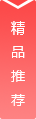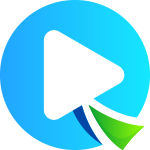在辐射4中设置壁画步骤详解

1.1 版本使用方法
1. 定位配置文件:打开 `我的文档My GamesFallout4`。
2. 编辑配置文件:找到并打开 `Fallout4.ini` 文件。
3. 修改配置行:在文件内找到 `sResourceDataDirsFinal` 这一行,将其修改为:
plaintext
sResourceDataDirsFinal=STRINGS, TEXTURES, MUSIC, SOUND, INTERFACE, MESHES, PROGRAMS, MATERIALS, LODSETTINGS, VIS, MISC, SCRIPTS, SHADERSFX
4. 覆盖数据文件夹:将 `Data` 文件夹覆盖到游戏目录下。
1.2 版本使用方法
1. 找到配置文件:定位到 "Documents/My Games/Fallout 4" 找到 `Fallout4.ini` 配置文件。
2. 确保文件可编辑:确保 `Fallout4Prefs.ini` 和 `Fallout4.ini` 不是 "只读"。
3. 启用文件选择:打开 `Fallout4Prefs.ini`,在 `[Launcher]` 下面添加 `bEnableFileSelection=1`,保存并关闭。
4. 创建自定义配置文件:打开 `Fallout4Custom.ini`(此文件在 `Fallout4.ini` 升级到 1.2 后可能已分离),添加以下内容:
plaintext
[Archive]
建议
在修改配置文件前,请确保备份原始文件,以防万一。对于 1.2 版本的玩家,建议使用 `Fallout4Custom.ini` 文件添加额外配置,因为 `Fallout4.ini` 在 1.2 版本中可能有所变动。
版权声明:本文《辐射4壁画设置步骤详解及版本配置方法》由网友小小游戏哥提供,仅作为展示之用,版权归原作者及公司所有;
出于传递更多信息之目的,如果侵犯了您的权益,请您来信告知,我们会尽快删除。